Excel下拉菜单怎样制作?发布时间:2021年03月26日 15:51
在工作中我们有时候需要用户从特定数据中选择出来,而不是自己一个个手动的去填写上,使用方法操作有利于数据的准确定,比手动操作节省时间。下面我就以表格中性别选择为例,制作Excel下拉菜单,给大家进行演示,方法挺简单,大家来学习吧!
1.我以输入男女为例,打开一个Excel,我们要在性别这一列中设置一个下拉菜单,内容为“男”“女”,如下图所示:

2.选中姓名后面所对着的“性别”单元格,点击菜单栏上边的【数据】,在选择【有效性】,如下图红色圈出部分所示:
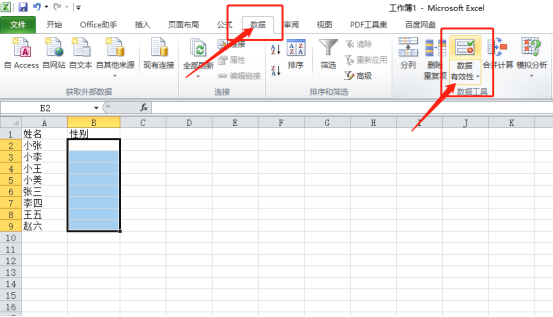
3.在新出来的对话框中,打开设置选项卡,“允许”中选择【序列】,在“来源”中输入【男,女】,此处注意,“男,女”之间的逗号为英文逗号。然后勾上【忽略空置】和【提供下拉箭头】,点击【确定】即可,如下图所示:
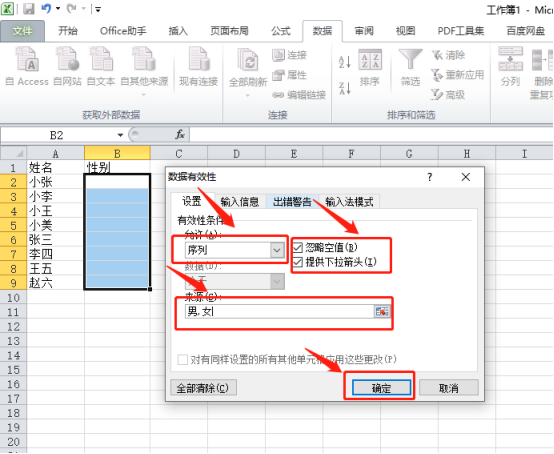
4.确定之后,你就可以看到,在【性别】这一列下,都出现了【男,女】下拉菜单,这样就制作成功了,如下图所示:
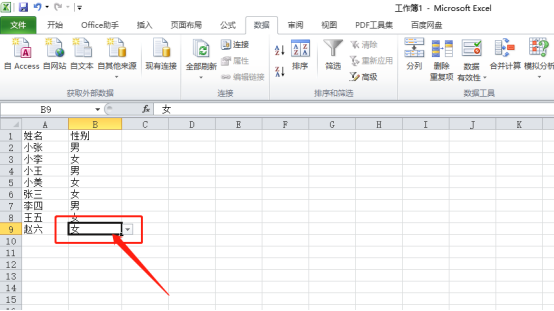
制作出Excel下拉菜单后是不是觉得比自己一个个手动去输入要方便太多了,虽然步骤简单,但是我希望各位小伙伴们还是要用心去学习,避免以后工作中用到这个功能还左右抓腮呀!
本篇文章使用以下硬件型号:联想小新Air15;系统版本:win10;软件版本: Microsoft Excel 2010。
点击观看视频教程

PowerMill-文件下拉菜单
立即学习新手入门13316人已学视频时长:18:02
特别声明:以上文章内容仅代表作者wanrong本人观点,不代表虎课网观点或立场。如有关于作品内容、版权或其它问题请与虎课网联系。
相关教程
相关知识
500+精品图书
20G学习素材
10000+实用笔刷
持续更新设计模板




















